如果您已 设置 Zendesk 以支持多个品牌,那么您可能需要确保所有发出的消息中都包含正确的品牌打造。这意味着任何声明的语音、不同的联系信息或品牌名称,或不同的徽标、颜色和其它样式。
首先,您需要从您的电邮模板 中移除任何品牌信息,因为您每个帐户只能收到一个电邮模板。接下来,使用触发器创建 特制的品牌通知。
从您的电邮模板移除品牌内容
您的电邮模板是您 Zendesk 发送给客户的每封电邮的骨架。这是用于确定每个通知的主要部分所在的结构。默认 Zendesk 电邮模板不会显示您任何品牌的信息,因此如果您想确保您没有将任何品牌信息放在通知中,您始终可以恢复到默认模板。
然而,您也可以添加内容到它。一些 Zendesk 帐户已创建自定义页脚、添加徽标,或提供有用的文本。显然这是一个电邮模板的优势。但是,如果您支持多个品牌,您不应该将品牌特定的信息放在模板中,因为该电邮模板已应用到所有消息,无论品牌如何。
如果您设置了其它品牌,有一些事情可以考虑。一目了然地查看您的电邮模板,看看这些是否适用于您:
- 颜色 ——您应避免任何特定于您一个品牌的颜色。默认模板颜色都处于灰色状态,因此应是相当中立的。
- 页脚 ——许多人从电邮模板中移除 Zendesk 品牌页脚—— {{footer}}{{footer_link}} 这很好。然而,如果您添加了自己的脚脚,请确保它没有品牌名称、电话号码或对某些品牌进行消息传送。
要编辑您的电邮模板,请查阅 自定义您的电邮模板。
使用触发器为您的电邮打造品牌
尽管模板无法打造,但您可以使用触发器根据工单的品牌发送不同的消息。触发器使您可使用条件来创建一个完全品牌的消息套件。
在这个例子中,我们将设置一个 通知请求者评论更新 触发器,并区分两个品牌。
要设置您的品牌触发器
- 在管理中心,单击侧栏中的对象和规则图标 (
 ),然后选择业务规则 > 触发器。
),然后选择业务规则 > 触发器。 - 查找 评论更新触发器的通知请求者,然后单击 “编辑”。
- 添加条件[品牌] [是] [Acme],然后单击 保存。

- 将鼠标悬停在您刚刚修改的触发器上,然后单击 复制。
- 更改您已复制的触发器,以便该品牌条件匹配您的第二个品牌,在这种情况下,品牌-X,然后单击 保存。
在这一点上,您有两个功能触发器,其没有任何不同。在这里您可以区分品牌。 - 在您的新触发器中编辑通知触发器操作,并更新消息,无论为您的品牌需要更改什么。
例如,这是Acme在客户收到已更新工单通知时发送给客户的消息:
我们Acme支持代表之一对您的工单进行了更新。如果您需要更多信息,可以回复此电邮,或者拨打电话:+1-888-123-4567。
要支持品牌 X,您可以更新电话号码和品牌名称以创建其它版本:
我们的品牌 X 支持代表之一对您的工单进行了更新。如果您需要更多信息,可以回复此电邮,或者通过电话拨打 +1-888-765-4321 联系。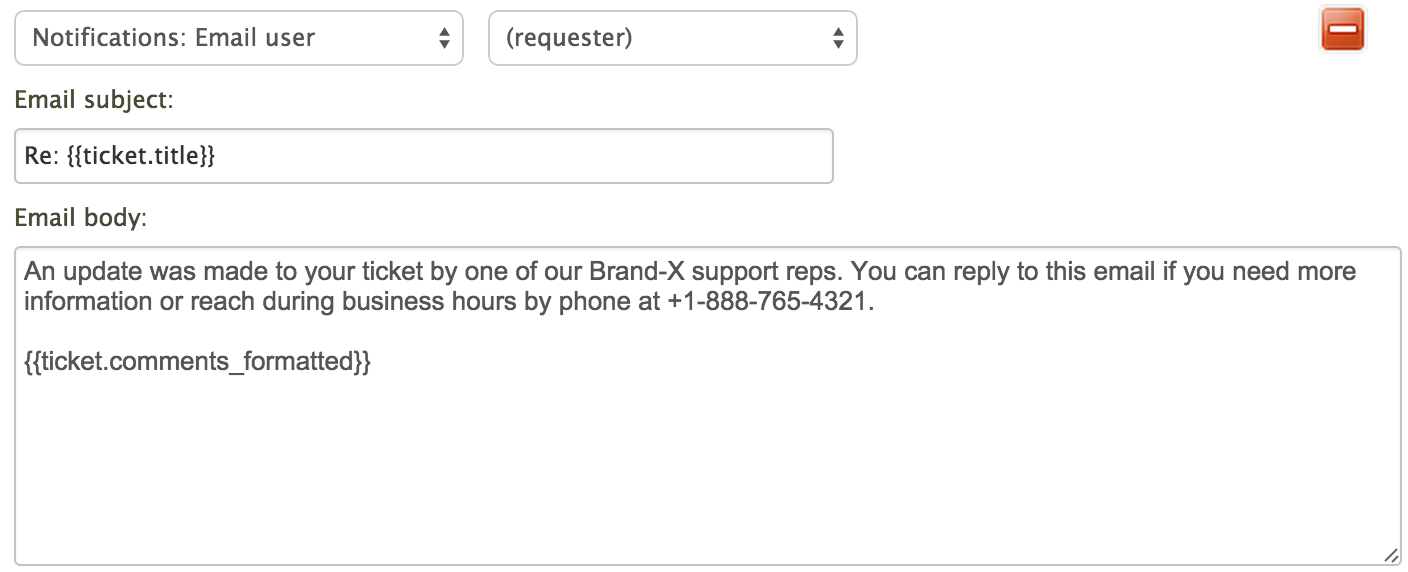
您可以通过使用HTML添加徽标来进一步。例如,Acme可以将他们的公司徽标添加到电邮中。因为他们已创建多个触发器,现在他们可以为每个触发器打造不同的品牌。

您也可以使用HTML来添加徽标,而且还可以添加徽标。通过这种方法,您可以将正确的语音、词语、信息和样式整合到您每条发出的消息中。
解决多个帮助中心工单链接
当您创建多个品牌时,您可以选择创建多个帮助中心。每个帮助中心都使您的客户可访问其已开启的工单,并且仅供该品牌的抄送。这意味着,每个帮助中心都有其独特的品牌打造,而当查看工单时,品牌打造和工单匹配项。
这是一个不利之处是,如果一个品牌没有帮助中心(您可以选择是否更喜欢对品牌进行电邮支持),那么带有工单链接的电邮通知将被中断。
您可以使用上面的流程来纠正这一点。如果您选择使用帮助中心拥有一个或多个品牌, 并且没有帮助中心,您需要为这些品牌创建单独的触发器。{{ticket.url}}在前一个,但不在后者中包括占位符。
例如,这里有一个 帮助 中心品牌触发器。

没有帮助中心,这是一个 品牌 触发器。
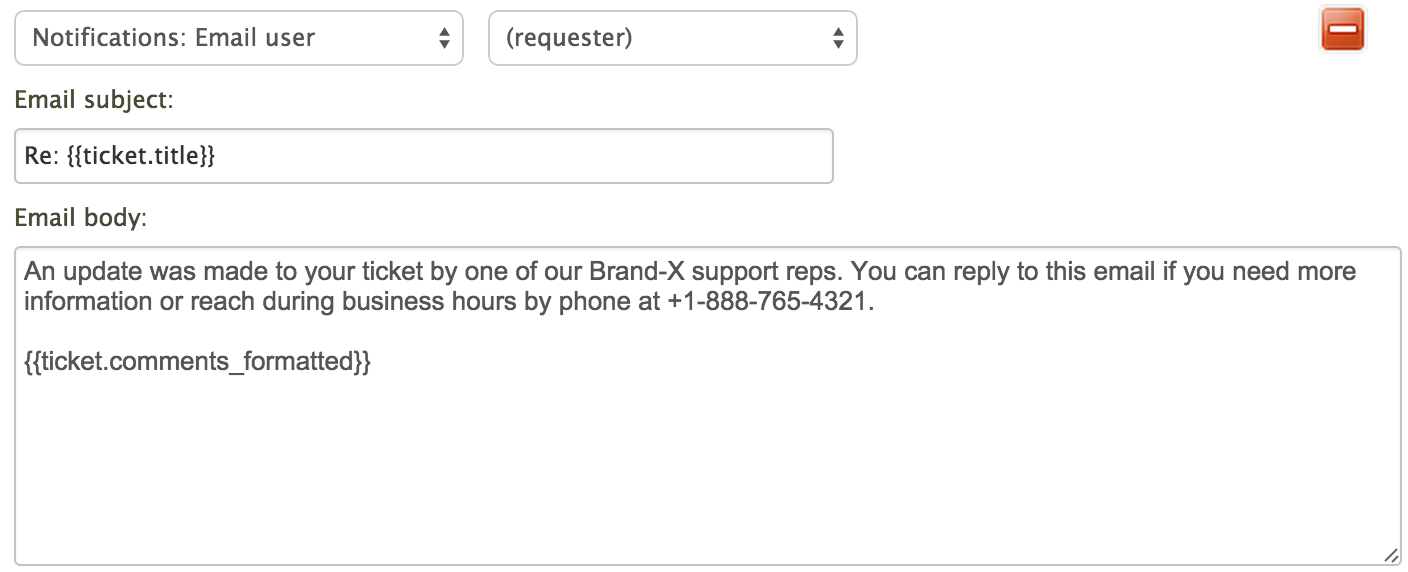
翻译免责声明:本文章使用自动翻译软件翻译,以便您了解基本内容。 我们已采取合理措施提供准确翻译,但不保证翻译准确性
如对翻译准确性有任何疑问,请以文章的英语版本为准。